Lataa tämä sovellus, jos Mac-tietokoneellesi on asennettu useita selaimia.
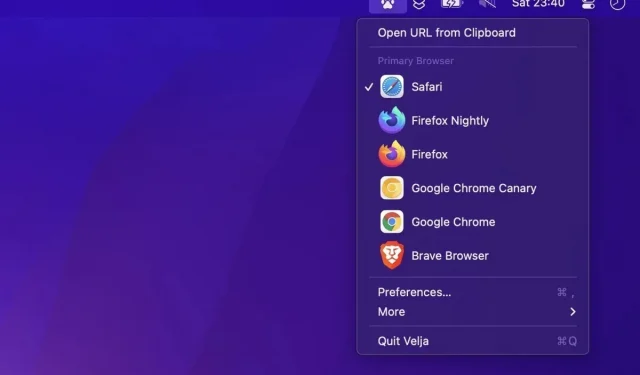
Velja on aivan täydellinen apuohjelma niille, joilla on useita selaimia asennettuna Maciin ja jotka viettävät aikaansa linkkien kopioimiseen ja liittämiseen toiseen tai toiseen.
Useiden selaimien käyttäminen Macissa on hyvin yleistä, joten voit hyödyntää jokaista, erityisesti työskentelyn yhteydessä. Valitettavasti käyttöjärjestelmä tukee vain yhtä oletusselainta, mikä tarkoittaa, että jokainen napsautamasi linkki avautuu kyseisessä selaimessa, ei toisessa. Se ei ole kohtalokasta. Saatat käyttää Chromea Google Meetiin soittamiseen ja vain heille. Huomaat sitten kopioivasi linkin joka kerta avataksesi sen Chromessa. Sitten kannattaa kokeilla Veljaa , apuohjelmaa, jonka avulla voit hallita, mitkä linkit avautuvat missäkin selaimessa.
Kuinka Velja tekee useiden selaimien käyttämisestä helppoa Macissa
Velja ei ole yksinkertainen apuohjelma. Teknisesti tämä on uusi selaimesi. Sovelluksella ei ole selainkäyttöliittymää tai mahdollisuutta selata verkkoa, mutta se olettaa olevan macOS-oletusselaimesi, jolloin voit valita, mikä toinen selain avautuu, kun napsautat linkkiä.
Kun asennat Veljan, sinun on annettava sille pääsy Sovellukset-kansioon. Älä panikoi, jos et tiedä missä se on, sovelluksen avulla on helppo määrittää vaihe vaiheelta. Se vain varoittaa sinua olemasta muuttamatta tätä kansiota myöhemmin, jotta kaikki ei riko.
Veljan asennuksen ja käytön jälkeen et ehkä huomaa eroa. Jokainen napsautamasi linkki avautuu oletusselaimessasi. Jos se on Safari, linkit avautuvat Safarissa. Jos se on Chrome, Chromessa.
Jos pidät näppäimistön Fn-näppäintä painettuna ennen linkin napsauttamista, näkyviin tulee uusi ikkuna, jossa on kaikki asentamasi selaimet. Valitse haluamasi tai syötä vastaava numero ja olet valmis.
Myös monet asetukset ovat mahdollisia. Sukella Veljan asetuksiin, löydät vaihtoehdot valita oletusselain, Fn avata tietyn selaimen työkaluvihjeen sijaan, valita selaimet, jotka näkyvät työkaluvihjeessä ja missä järjestyksessä, vaihtaa valikkopalkin kuvaketta ja jopa käynnistää Velja . autoa käynnistettäessä.
Mukautettujen sääntöjen luominen
Asetuksesta tulee todella hyödyllinen Säännöt-välilehdessä. Siellä voit luoda omia tilanteitasi tietyille sovelluksille ja linkeille. Voit esimerkiksi minun tavoin avata kaikki Slack-linkit Chrome-profiilissani. Ennen Veljaa kun klikkasin Slack-linkkiä, se avautui Chromessa henkilökohtaisella tililläni, enkä päässyt sisältöön.
Ota tämä sääntö käyttöön siirtymällä kohtaan ”Selainprofiilit” ”Browsers”-välilehdellä ja valitsemalla ”Pääsy sallittu” salliaksesi pääsyn ”Application Folder” -kansioon. Mene nyt kohtaan ”Säännöt”, luo uusi sääntö, anna sille nimi (esim. ”Slack work”) ja valitse selainprofiili, jolla haluat avata linkit; napsauta +-merkkiä Source Applications -kohdan vieressä ja valitse Slack. Napsauta sitten Tallenna. Siirry Slackiin, napsauta linkkiä ja seuraa näytön ohjeita. Sinun tulee kopioida avattu “open.sh”-tiedosto ja liittää se toiseen avattuun kansioon. Mutta ei kopiointia.
Nyt kaikki Slack-linkit avautuvat Chrome-profiilissasi, muut oletusselaimessasi, nerokkaasti.
Velja voi olla hyvin yksinkertainen tai hyvin monimutkainen, mutta jos käytät Macissa useampaa kuin yhtä selainta, tämä sovellus on sinua varten .



Vastaa